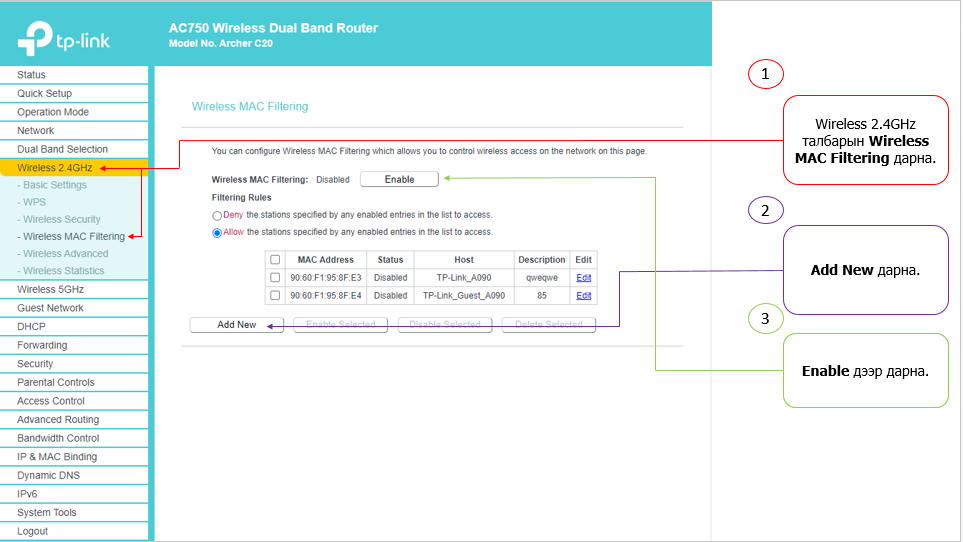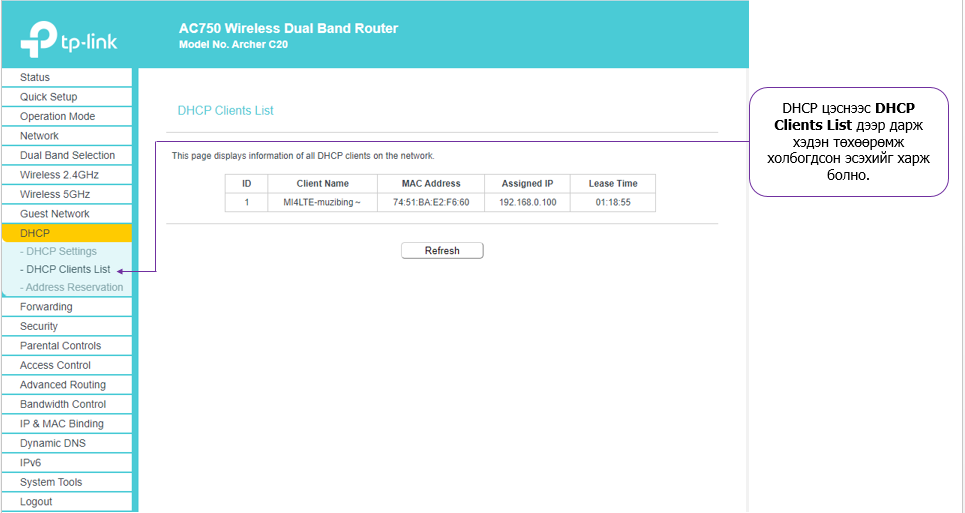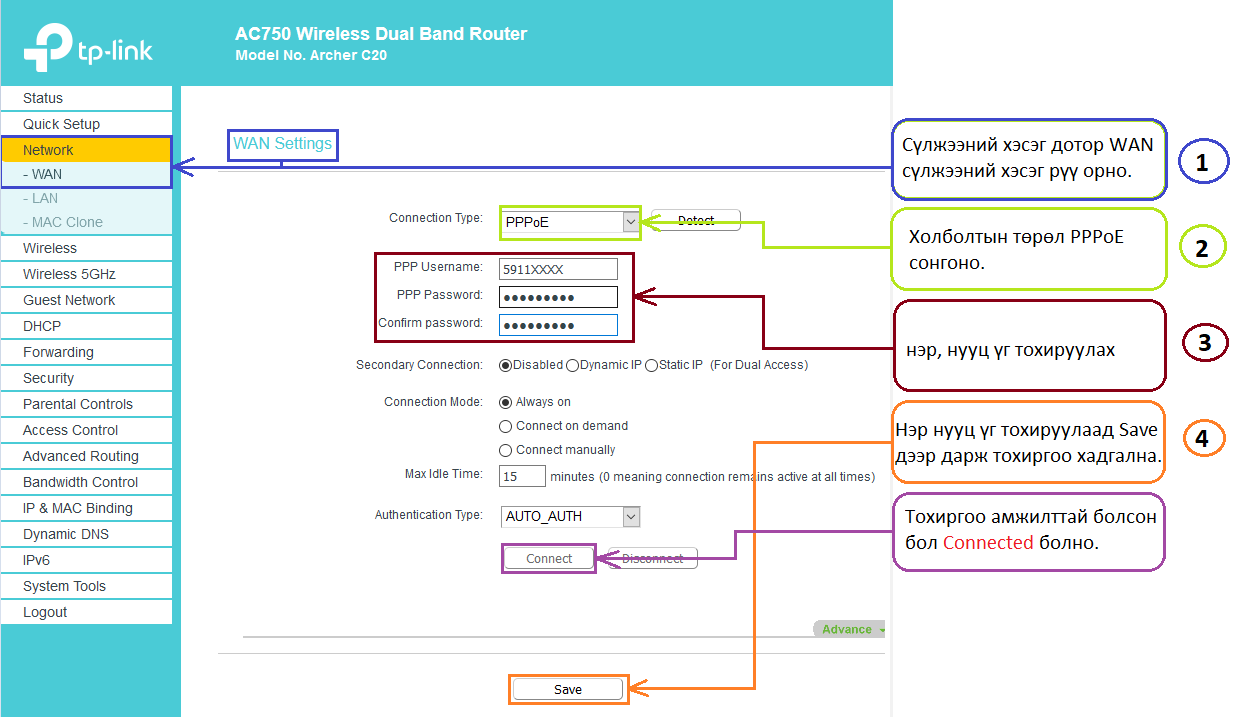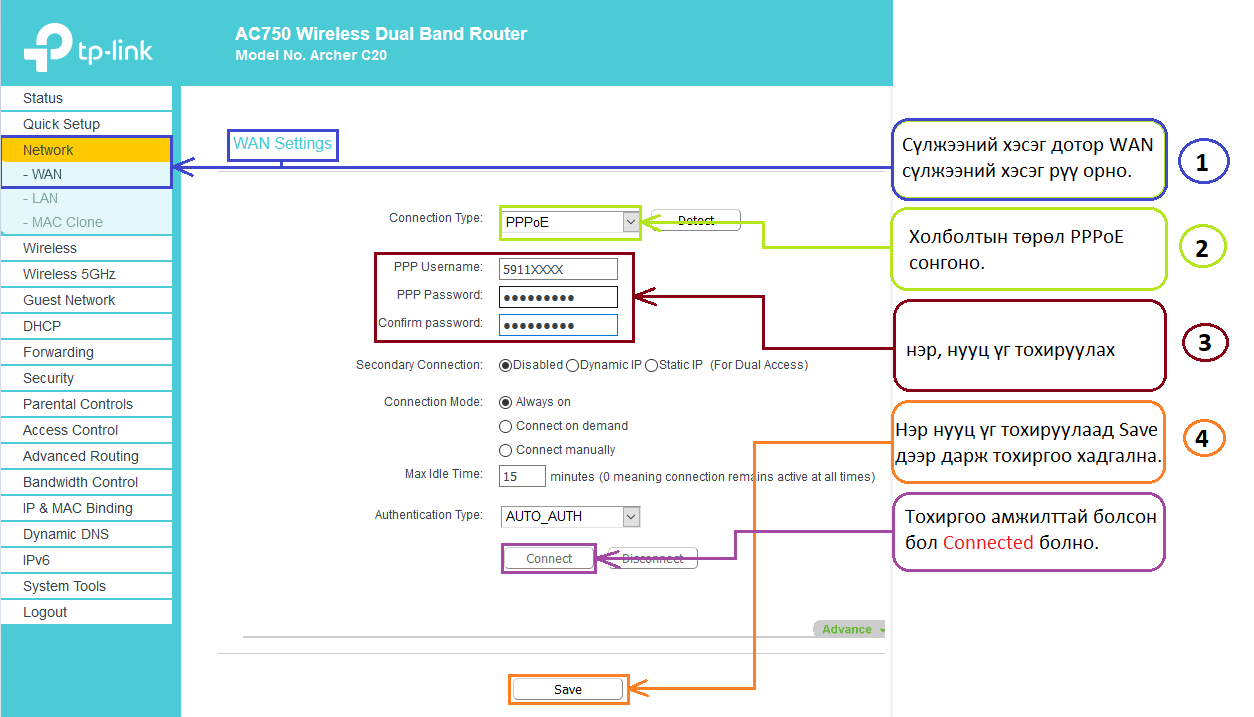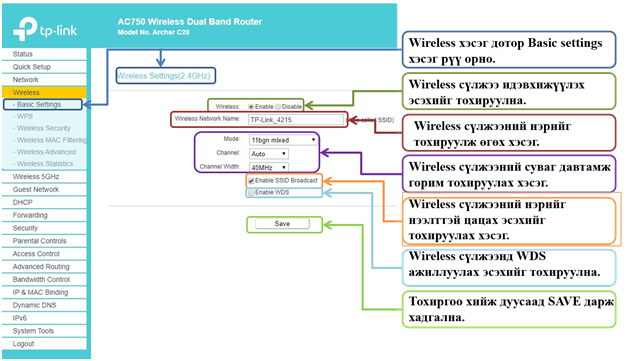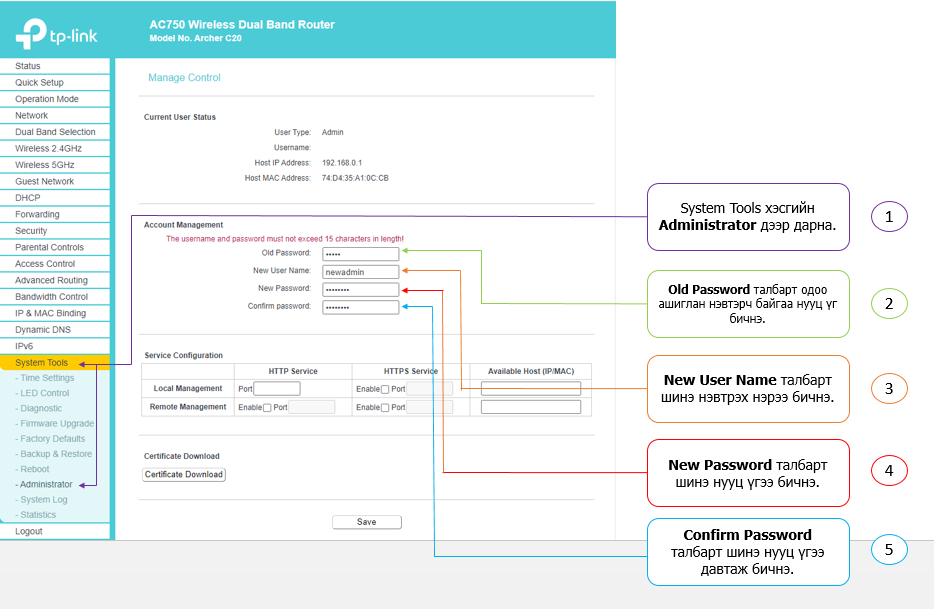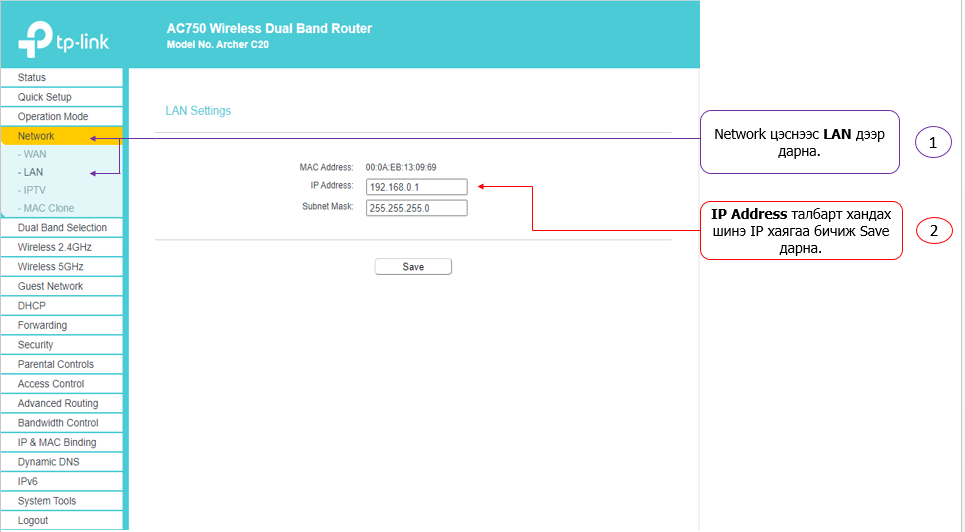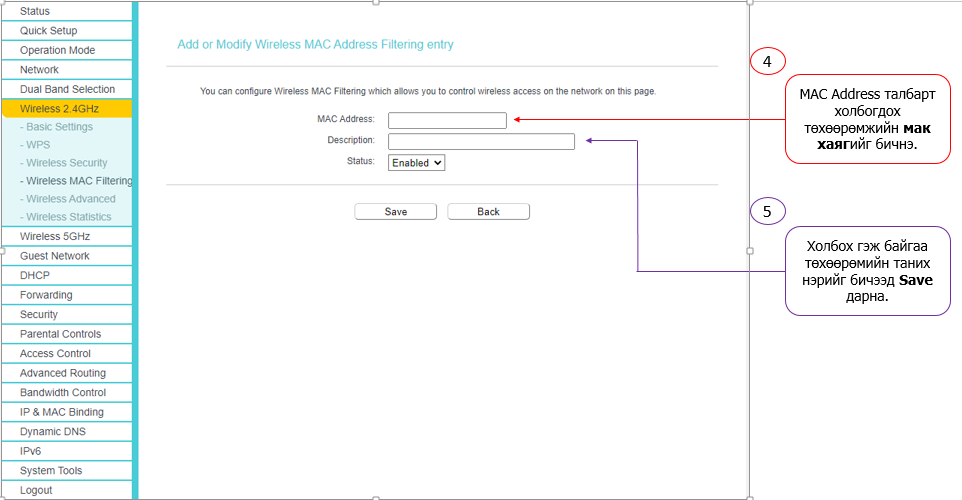
Та дараах зааврын дагуу өрхийн интернэтийн хурдаа шалгах боломжтой.
Windows үйлдлийн системтэй компьютер дээр PPPoe холболт үүсгэх
Дэлгэцийн баруун доод хэсэгт байрлах сүлжээний зураг дээр хулганы баруун товчыг дарж Open Network & Internet settings цэсийг сонгоод Ethernet – Network and Sharing Center цэсийг сонгоно.
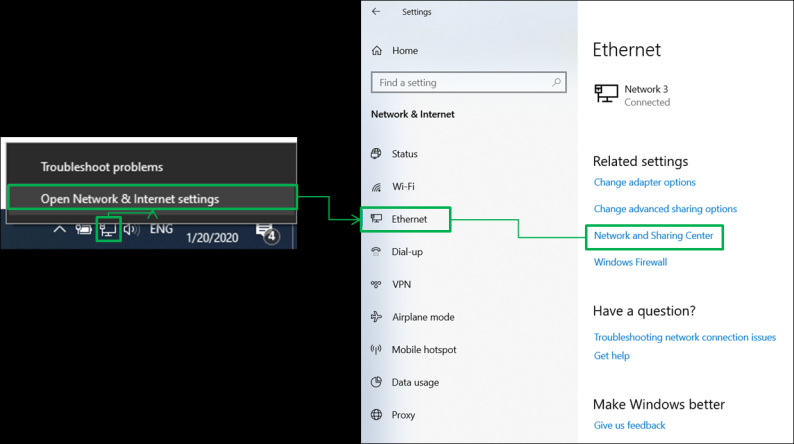
Гарч ирсэн цонхноос Set up a new connection or network – Connect to the Internet – Next – Broadband [PPPoE] гэдгийг сонгоход хэрэглэгчийн нэвтрэх нэр болон нууц үг бичих талбар гарч ирнэ. Уг талбарт хэрэглэгчийн нэвтрэх нэр болон нууц үгийг зөв оруулаад connect дарахад интернэтэд холбогдоно.
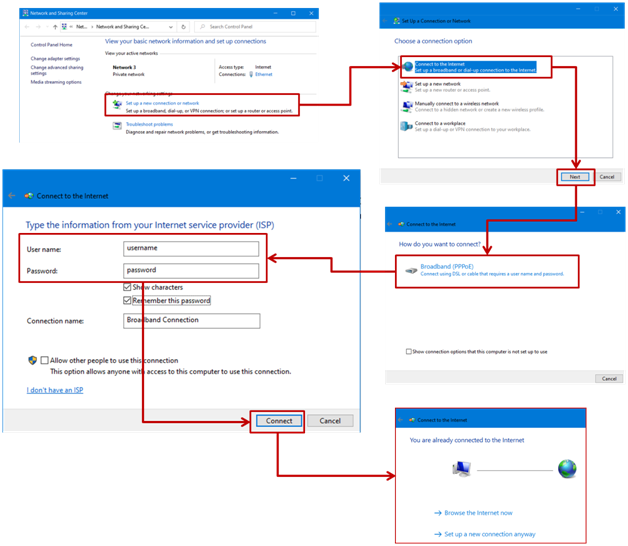
Хэрэв хэрэглэгчийн холболт тасарсан бол 651, нэвтрэх нэр болон нууц үг буруу бол 691 гэсэн алдаа заана.
Macbook, imac дээр PPPoe холболт үүсгэх
Программын алхамын тайлбар:
- Компьютерийн дэлгэцний цэснээс Apple logo дээр дарна.
- System Preferences дээр дарна.
- Internet & Wireless дээр дарна.
- Network сүлжээний тохиргооруу орно.
- Configure IPv4 цэс рүү орж
- Create PPPoE Service сонголтыг сонгоно.
- Service name дээр дурын нэр өгч болно.
- Интернэт авч байгаа компаниас өгсөн Username password бичээд remember this password чагтлаад connect хийнэ.
- Ip address хэсэгт ip хаягаа авч амжилттай холбогдсон байна. Холбогдоогүй бол ip хаягаа авч чадахгүй юм.
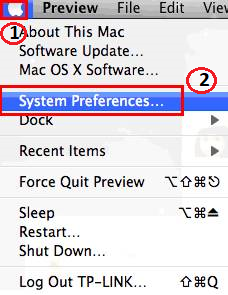
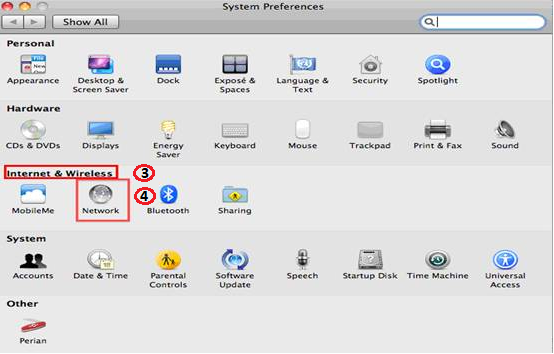
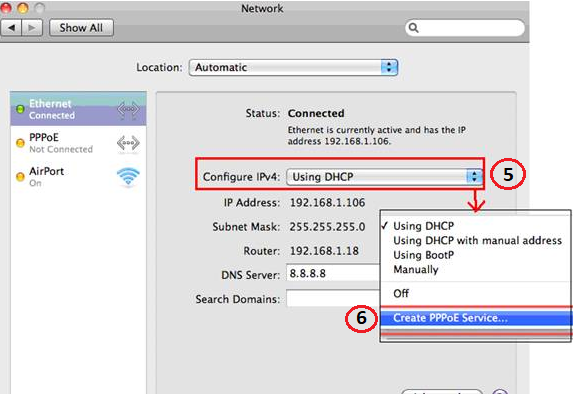
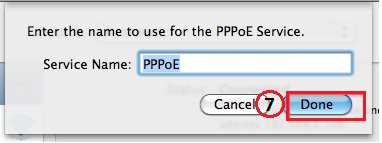
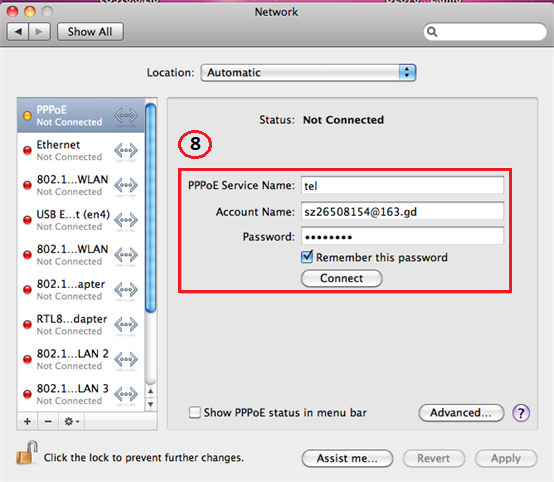
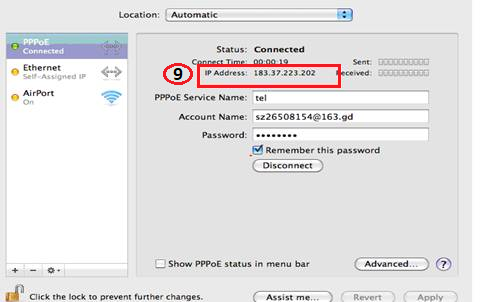
- Төхөөрөмжүүдийг доор газар тавихгүй байх, зориулалтын хайрцганд (Rack) хийн байрлуулах
- Сүлжээний төхөөрөмжүүдийг аль болох хүний хөлөөс хол байрлуулах
- Тоос шороогүй цэвэр орчинд байрлуулах
- Ус чийгнээс хол байлгах
- Тэжээлийн найдвартай эх үүсвэрээр хангах (хүчдэлийн хэлбэлзлээс сэргийлэх), төхөөрөмж залгасан залгуураас хүчдэл их шаардах тоног төхөөрөмж залгахгүй байх
- Дотор байрлуулах зориулалттай төхөөрөмжүүдийг тасалгааны тогтмол температуртай орчинд байрлуулах (/0°C/ - /18°C/ температур)
- Зуны цагт нарны шууд тусгалаас аль болох хол байрлуулах
- Статик цэнэг үүсгэхээс зайлсхийх (хивс, дрож болон ноосон эдлэлтэй материалаас хол байлгах, цэнэг үүссэний дараа шууд төхөөрөмжүүдтэй харьцахаас зайлсхийх)
- Гадна байрлуулсан төхөөрөмжүүдийн бүрэн бүтэн байдал, битүүмжлэл (ус чийгнээс сэргийлэх), бохирдлыг тогтмол шалгаж сэргийлэх
Дээрх 9 зүйлсийг дагаж мөрдөөгүйгээс үүдэн гарсан тоног төхөөрөмжийн гэмтэл болон хэрэглэгчид үүсэх аюул эрсдэлийг нийлүүлэгч хариуцахгүй.
Router рүү хандаж тохиргоог устгах
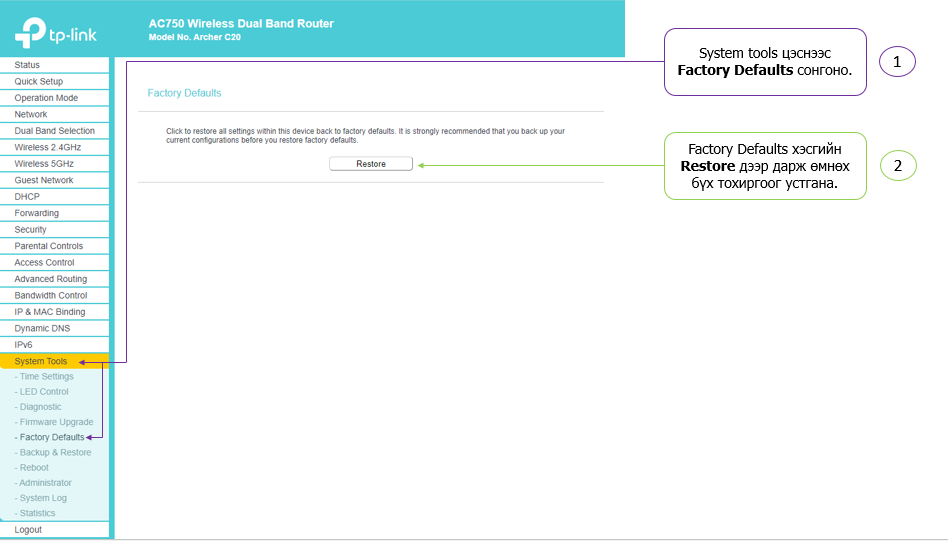
Рутер рүү хандаж тохируулах
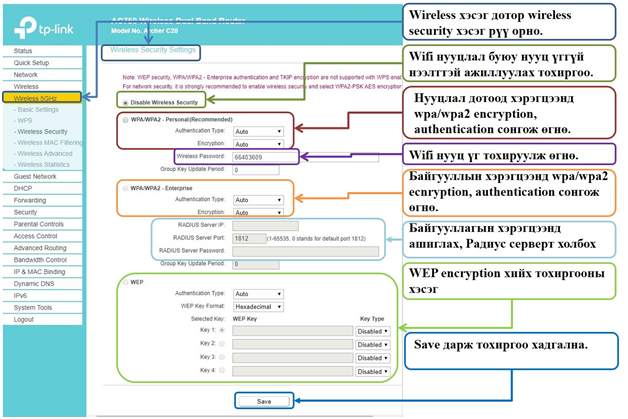
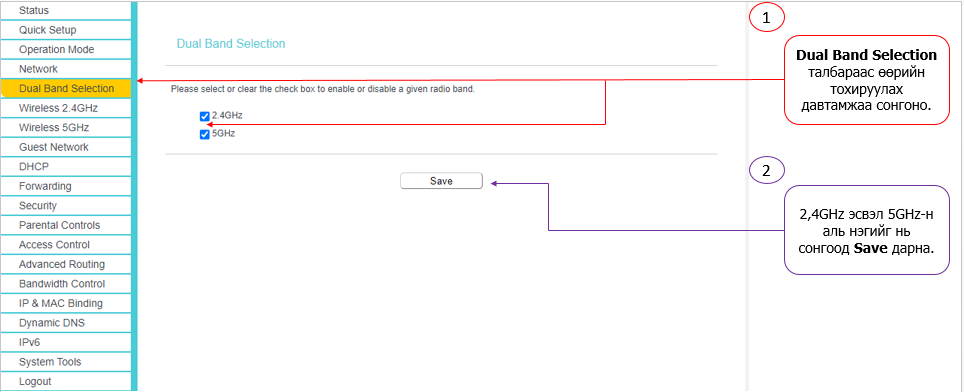
Одоогоор ашиглагдаж байгаа TP-Link Archer C20 рутер нь 2.4GHz болон 5GHz дээр 2 зэрэг тус тусдаа Wireless сүлжээ ажиллуулах боломжтой ба тус тусад нь тохиргоог хийнэ.Тохиргооны хувьд адилхан тул 2.4GHZ дээр хэрхэн тохируулах зааврыг орууллаа.
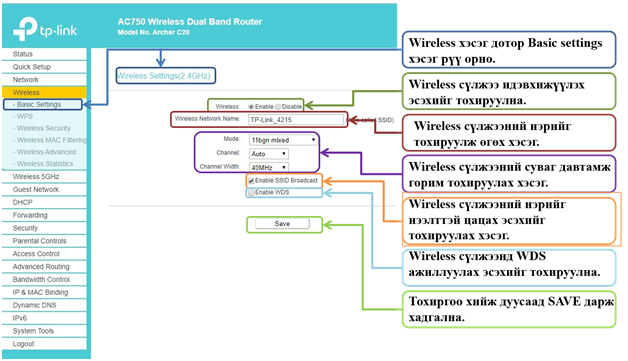
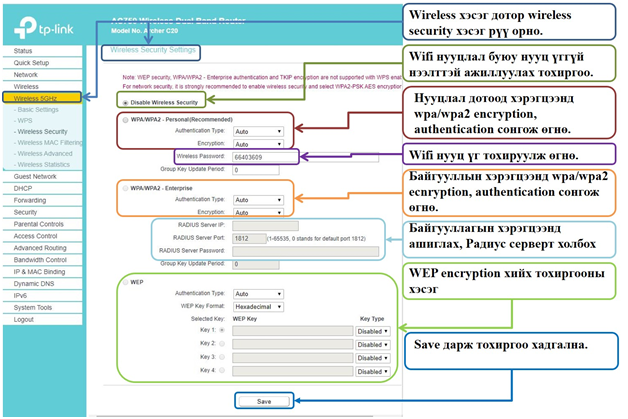
Мобинет AX1500 төхөөрөмжийг RESET хийж шинээр тохиргоо хийх заавар
Мобинет AX1800 төхөөрөмжийг RESET хийж шинээр тохиргоо хийх заавар
Мобинет ZTE H3601 төхөөрөмжийг RESET хийж шинээр тохиргоо хийх заавар
Мобинет C20 төхөөрөмжийг RESET хийж шинээр тохиргоо хийх заавар